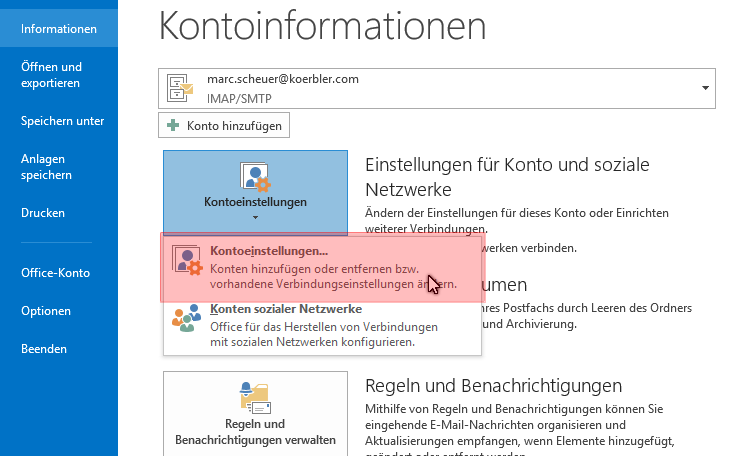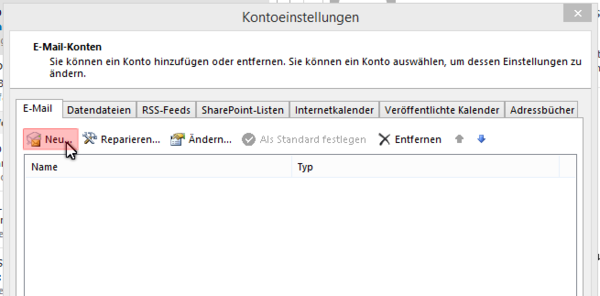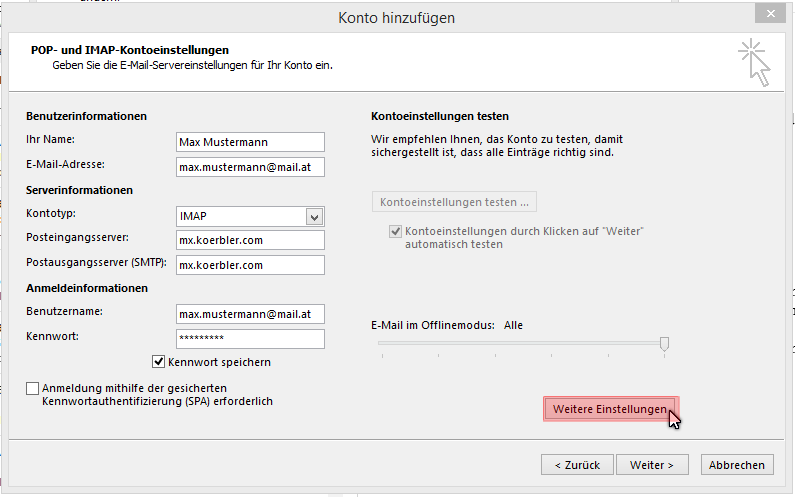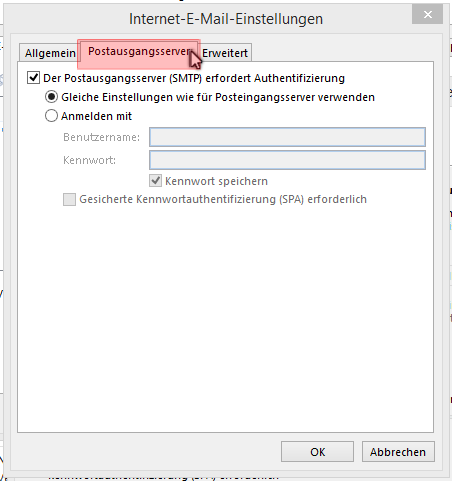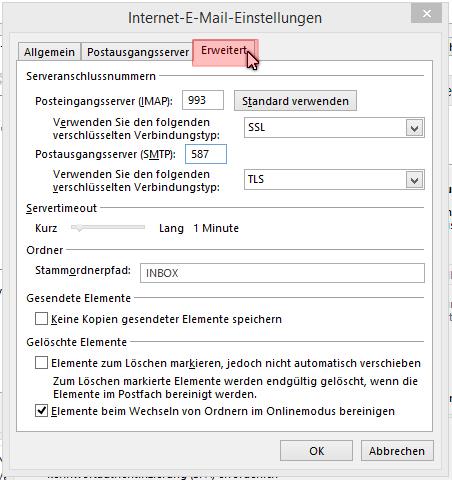E-postinställningar
Konfigurationen av e-postkonton skiljer sig åt i de olika versionerna av Microsoft Outlook.
Installationen med Outlook 2013 beskrivs nedan.
Du kan komma åt kontoinställningarna enligt följande:
Huvudmenyalternativ Arkiv -> Kontoinställningar -> Kontoinställningar...
Börja skapa ett nytt konto i fönstret som öppnas:
Vänligen välj nu "Email konto" och klicka på Nästa.
I nästa steg måste "Manuell konfiguration eller ytterligare servertyper" för att bli röstad. Klicka på Nästa igen.
Efter det som tjänsten"POP eller IMAP" . Välj
Efter att ha klickat på Nästa igen måste serverinställningarna anges, som visas i bilden nedan.
- "Ditt namn" visas som avsändare för mottagaren av ett meddelande.
- Vi rekommenderar att du använder kontotypen "IMAP", eftersom detta gör att alla e-postmeddelanden kan hämtas/synkroniseras på flera enheter samtidigt.
- Som "Server för utgående och inkommande e-post" tack mx.koerbler.com specificera
- "Användarnamn" = e-postadress
När du har angett ditt e-postlösenord, öppna de avancerade inställningarna.
Vänligen gör inställningarna nedan under fliken "Server för utgående e-post".
Detta innebär att de tidigare inmatade uppgifterna "användarnamn" och "lösenord" används för att skicka e-post.
Serverportarna och krypteringstyperna kan också anges på fliken "Avancerat".
Vi rekommenderar att du använder SSL eller TLS för krypterad dataöverföring.
Bilden nedan visar de optimala inställningarna för Outlook 2013.
Med nyare Outlook-versioner använd följande kryptering
- Inkommande server: SSL/TLS
- Utgående server: STARTTLS
(Bör när du hämtar IMAP-Mappproblem uppstår, kan anges som rotmappens sökväg INBOX.)
Du kan sedan bekräfta de avancerade inställningarna med Ok och klicka på nästa i serverinställningarna.
Outlook kommer nu att kontrollera anslutningen till e-postservern.
Efter detta steg kan det nya e-postkontot användas.